班班通培训讲稿.docx
《班班通培训讲稿.docx》由会员分享,可在线阅读,更多相关《班班通培训讲稿.docx(13页珍藏版)》请在冰豆网上搜索。
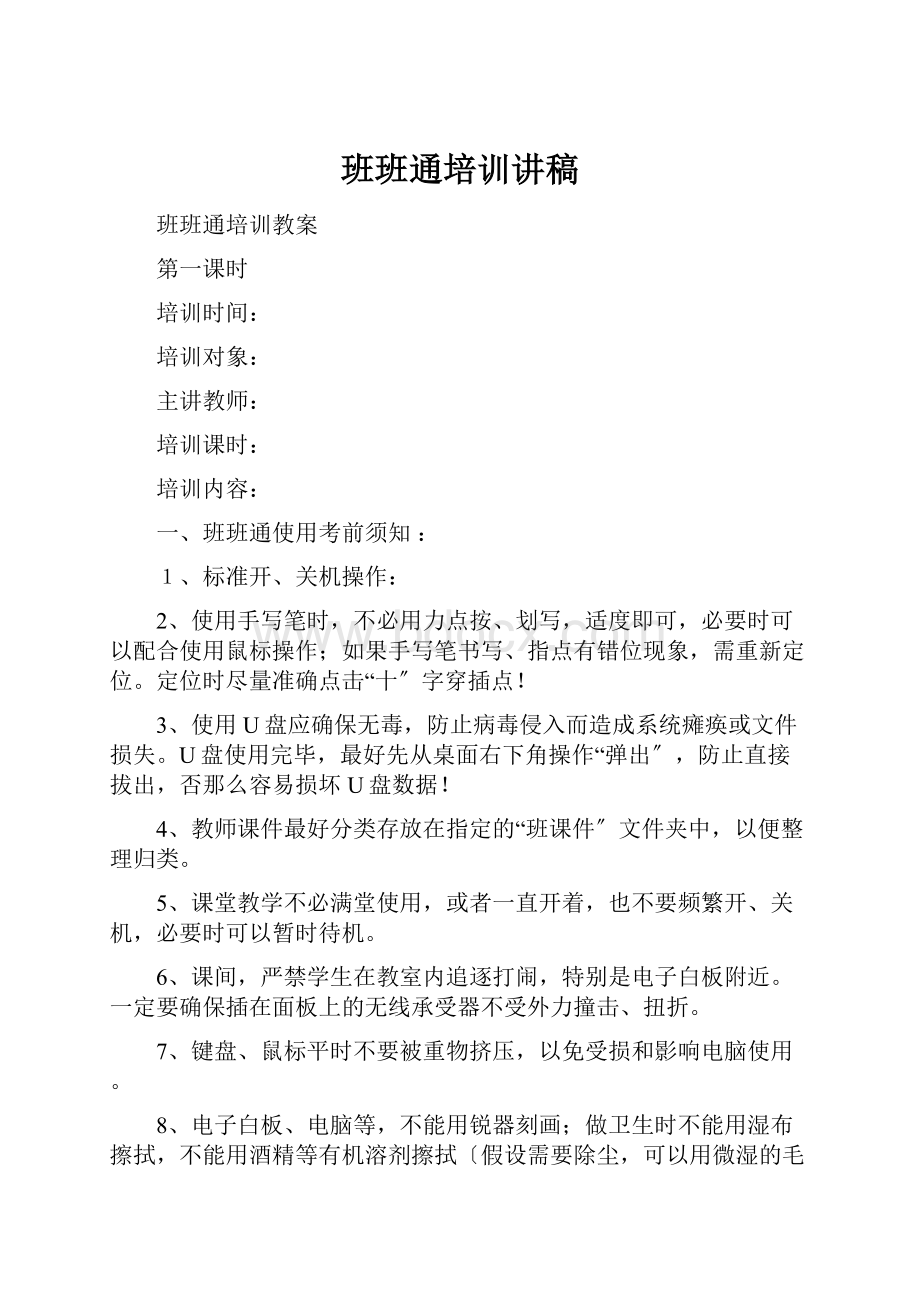
班班通培训讲稿
班班通培训教案
第一课时
培训时间:
培训对象:
主讲教师:
培训课时:
培训内容:
一、班班通使用考前须知:
1、标准开、关机操作:
2、使用手写笔时,不必用力点按、划写,适度即可,必要时可以配合使用鼠标操作;如果手写笔书写、指点有错位现象,需重新定位。
定位时尽量准确点击“十〞字穿插点!
3、使用U盘应确保无毒,防止病毒侵入而造成系统瘫痪或文件损失。
U盘使用完毕,最好先从桌面右下角操作“弹出〞,防止直接拔出,否那么容易损坏U盘数据!
4、教师课件最好分类存放在指定的“班课件〞文件夹中,以便整理归类。
5、课堂教学不必满堂使用,或者一直开着,也不要频繁开、关机,必要时可以暂时待机。
6、课间,严禁学生在教室内追逐打闹,特别是电子白板附近。
一定要确保插在面板上的无线承受器不受外力撞击、扭折。
7、键盘、鼠标平时不要被重物挤压,以免受损和影响电脑使用。
8、电子白板、电脑等,不能用锐器刻画;做卫生时不能用湿布擦拭,不能用酒精等有机溶剂擦拭〔假设需要除尘,可以用微湿的毛巾轻擦〕,以免触电和损坏设备;更要防止有意或无意被水泼溅,下雨天要及时关窗。
9、各班班主任负责本班班班通管理,保管好电源钥匙、键盘鼠标〔配套接收器〕、手写笔等;每天晚自习后关闭、锁好电源盒。
10、中午、课外活动至晚自习前,只有班主任在场学生才可以使用班班通、,否那么电脑必须关闭,电源盒锁上。
防止学生私自使用班班通设备,甚至上网,防止出现平安事故,造成不良影响。
二、使用顺序
开启:
开启电源—〉显示器—〉等待30秒灯泡不闪烁在开计算机关闭:
开场—〉关闭—〉关闭计算机—〉等待30秒关闭显示器考前须知等待显示器灯泡不闪烁再关闭电源。
第二课时
培训时间:
培训对象:
主讲教师:
培训课时:
培训内容:
一、畅言通的使用
1、软件的启动:
“开场〞→“所有程序:
→畅言智能语言教学系统→畅言智能语言教学系统
2、如何选择电子课本
3、电子课本的页面布局
4、课本内容的点读
5、课堂口语评测功能
6、页面缩放
7、课堂教学的及时板书
8、重点内容的聚焦
9、电子白板的进入
10、书写、擦出及相关功能
11、对象编辑
12、缩放、单双页和背景操作
13、新建、翻页预览等操作
14、屏幕操作:
聚焦、幕布、截屏等操作
15、键盘输入文本
16、使用教学课件资源
17、使用图形及学科工具
18、仿真实验的使用
二、畅言教学通备课教程:
1、资源备课
精品资源、海量资源“到书到课〞推荐,方便教师使用。
选择需要备课的课本后,还可以自动生成目录,轻松开场针对每一课进展备课工作。
小提示:
可以通过左上方切换键快速找到你备课本中需要用的那一本。
2、自制交互式课件
在备课模块的“我的资源〞中选择相应的课本目录后,点击“新建〞即可启动交互式课件制作工具。
小提示:
您可以使用各类教学活动模板制作富有交互效果的互动式课件。
3、编辑教学活动流
1.您可以编辑教学活动流程,包括教学环节和教学活动,还可以对环节和活动的属性进展编辑;
2.在课件制作时,我们为您提供到书到课的优质素材以供参考,您可以直接拖动到舞台区使用,也可以预览素材直接引用。
小提示:
活动流编辑完成后,可以导出活动流,还可以一键导出教案。
4、使用活动模板
您还可以使用各类教学活动编辑模板制作富有交互效果的互动元素,提升课堂教学效果,活泼课堂气氛。
第三课时
一、使用制度:
1、班班通设备归各班主任保管。
注意防火、防淋、防潮、防盗,如保管不善造成设备损坏、丧失,除照价赔偿外,还要追加班主任责任。
2、各任课教师在本班利用“班班通〞设备实施教学,将上课教案及课件上交电教室,并作好上课记载。
3、保持教室内卫生,扫地前应洒水,尽量使用拖把清洁卫生,学生不得在教室内追逐打闹,减少粉尘,延长机器使用寿命。
4、加强“班班通〞所属教学设备的使用管理,严禁反动、黄色电子读物在班内传播。
严禁将与教学无关的U盘、软件等装入计算机内。
5、教师不得在教室计算机中使用与教学无关的内容,比方上网聊天、下载歌曲、电影等。
如需使用网上资料,教师在下载时一定要注意防止病毒的侵入,自己要能识别一定的病毒,发现计算机有病毒应及时去除或向网管人员报告。
6、教师应严格按操作规程进展操作,使用前必须熟练掌握设备使用技术,使用中不得成心破坏系统,开机关机时间间隔应为5分钟左右。
7、教师使用完多媒体设备后,使用后应按规定关好计算机,电脑桌门上锁,及时做好使用登记。
8、教师应保证主控台桌面干净、整洁,不乱放书本、杂物等。
教师离校时应清理教室,防止有学生被关在教室内私自上网,出现平安隐患。
9、学生应保护室内教学设备,严禁在计算机上插盘,拷贝计算机内的文件,以免病毒传入。
学生不得乱动教室设备,不得在主控台前围观,不得在教室内喧哗。
10、班主任教师应协助网管定期对使用情况进展检查,发现问题及时向学校报告。
11、电教管理员每月检查一次各班教室的多媒体设备,发现清洁卫生、硬件软件有问题,应及时记载,通告使用者,加强管理,发现病毒及时处理。
第四课时
◆白板驱动的安装
1、按照对话框的提示“下一步〞,直到“完成〞为止。
提示:
三种不同的型号产品,我们在安装时选择“第一项〞,左窗口的快捷键才能正常使用。
在安装时如遇到360的阻止,就选择“允许本次操作〞。
2、将设置为开机启动。
单击“开场——程序——启动〞,指向“启动〞,右键单击,翻开“启动〞窗口,将桌面上的图标拖拽到“启动〞窗口即可,下次开机就会在任务2栏右下角出现工具图标。
3、定位:
单击任务栏右下角的工具图标,单击“定位〞,第一步要对快捷图标的“鼠标〞键和“保存〞键进展定位,接着按照屏幕提示完成白板定位。
第五课时
◆教学资源的应用
■书写:
单击左边窗口第二个到第五个快捷键的任意一种笔,就可以在白板任意一个区域进展书写,利用第六个快捷键可以擦除。
也可以单击任务栏右下角的工具栏图标,单击“浮开工具条〞进展书写和擦除。
■课件:
①翻页:
在放映的过程中用笔在白板中的任意位置单击可以实现“下翻页〞操作;在白板左边窗口可以按照箭头方向实现“上翻页〞和“下翻页〞。
②批注:
选择白板右边窗口任意笔可以在版面上进展批注;单击任务栏右下角的工具栏图标,单击“浮开工具条〞选择各种笔也可以实现的批注和修改。
③课件的再次整合。
因为通过白板功能可以现场操作。
〔如学生可以直接在上面完成题目〕
■识字教学:
①书写体:
单击工具栏文本“A〞图标,在白板任意区域单击,出现书写区域;单击工具栏中的笔〔不要点击下拉的三角尖〕书写,单击“鼠标〞键,选中,可以设置字体、字号和颜色。
假设再一次修改或添加文本,必须先选择对象,在对象中的十字形双击,出现光标就可以再一次进展修改。
②笔画教学:
在白板的任意区域右键〔鼠标〕单击,在出现的菜单中选择“汉语笔画〞,在输入汉字区域里面单击鼠标,出现闪烁的光标就可以输入想要写的字,单击笔画就可以对读音、笔顺、笔画等教学。
第六课时
■图片及学科资源的应用:
1电子课本的下载及运用,在翻开的网页中找到相应的电子课本,右键单击选择“复制〞,在白板的任意区域右键单击选择“粘贴〞,选中可以在图片上批注等修改。
快捷键拉幕的运用,为了引起学生的注意力,把其余的局部进展遮住。
〔4个方向〕
2在“菜单栏〞单击“插入〞——图形标注,选择相应学科的的图片进展有效教学。
〔图形标注库在效劳器空间可以进展相应的下载〕
3设备的维护和保养
■投影机:
①开机:
将遥控器对准投影机。
轻按遥控器的红色键一秒,立刻松手,投影机的红色信号灯变为绿色。
②提示:
及时关闭投影机和展台〔一年级〕的电源,里面的灯泡的寿命是有限的;为了学生的安康——近视。
中途假设不想关闭投影,但又不想让学生受到影响,将遥控器对准投影机的绿色信号灯,按遥控器上的键一下,显示白屏,再按一次,恢复正常工作。
■桌面及时清理桌面上已经用过的资料,会占用空间影响速度;电脑桌面山的灰尘要及时清理;白板不能用尖硬的东西去碰撞,要提醒学生保护好。
◆资源的再一次收集整理
■在电脑的D盘或E盘建立相应学科的文件夹,将下载的资源或修改的课件及时归档,学期完毕上传到校效劳器,来丰富我校资源库的建立。
〔提示:
为活动提供观摩等的完毕后将电子的资料发到的我的邮箱,以便整理〕
■对课件的再一次整合,在网上下载的课件、资源,进展一些简单的加工处理〔要求对技术有一定的根底〕,成为适合自己,保存在指定的文件夹,同时学期完毕一并上传效劳器,整理后投入资源库。
◆无尘粉笔考前须知
■书写之前,将笔均匀摇几下就可以写字,一节课完毕后提醒学生用专用的板擦擦除,时间长了就会留下痕迹。
◆几点友情提示
■请各班及时填写好?
班班通使用情况记载簿?
,学期完毕收齐整理,以备远教检查。
■在白板教学中遇到什么问题,希望通过我们的群这个平台来进展交流,以便提升我们的业务能力。
■及时清理班级的硬件设备,做到心中有数。
第七课时
什么叫“班班通〞
“班班通〞是指学校每个班级里具备与外界进展不同层次的信息沟通、信息化资源获取与利用、终端信息显示的软硬件环境。
实现信息技术与学科日常教学的有效整合,促进教师教学方式和学生学习方式的变革、最终促进学生的开展。
包含“通〞硬件、“通〞资源、“通〞方法等不同的层次。
“班班通〞设备的启动与关闭
一、启动
翻开机柜柜,按下机柜内插线板开关〔开〕;
2.按下计算机主机电源开关〔开〕;
3.按下液晶电视机反面电源按钮(叶晶晶电视机指示灯常亮,表示在待机状态,按下电源按钮后,指示灯闪亮并搜素信号,信号搜素到后电视机屏幕显示与桌面同一个画面,同时指示灯熄灭)。
注意:
电源开关千万不要频繁的按下,开与关的时间间隔不少于1分钟左右。
二、音量调节
通过系统桌面上的任务栏小喇叭或者液晶电视机反面的音量按钮可以调节音量大小。
三、液晶电视节目源
液晶电视提供了电视、数字电视、、分量输入、、等输入接口,我们可以电视机反面的控制按钮,在各接口之间进展切换〔一般默认接口状态调试为〕。
四、关闭
关闭计算机主机〔开场→关机〕;
2.确认平安关闭计算机后,按下机柜内插线板开关〔关〕;
3.锁好机柜,盖好机柜、液晶电视机防尘布料。
第八课时
“班班通〞设备日常管理
目前,各中小学“班班通〞设备已安装调试完毕,并交付学校使用。
为确保正常运行和使用寿命,要做到管理好、维护好“班班通〞设备。
一、“班班通〞设备是学校的固定资产,必须将其纳入学校固定资产管理之中;要对“班班通〞建立的备用配件和技术资料〔触摸笔、钥匙、线缆、随机光盘、说明书等〕进展整理归档,由学校电教教师统一保管。
二、班主任为本班“班班通〞设备管理第一责任人,学校要形成“班班通〞设备管理责任书,与班主任签订设备管理责任书;班主任要经常了解设备使用情况,如发现设备出现故障应及时汇报学校电教教师并查明原因,软件故障由学校电教教师处理。
三、教师应严格按操作规程进展操作,使用中要保护软件、硬件系统;防止液晶电视、电子白板阳光直射。
四、灰尘、粉尘是损害机器使用寿命的大敌,要保持教室内卫生干净、设备干净、整洁,机柜内或机柜上不准放置作业、粉笔、液体〔墨水、牛奶〕、杂物等。
五、为减少灰尘对设备的损害,各班在清扫卫生的时候,尽量不用扫帚清扫,改用拖把拖扫地面;定期对设备用清洁湿润毛巾进展擦拭。
六、加强“班班通〞设备的使用管理,教师不得在教室计算机中浏览或存储与教学无关的内容。
制止将与教学无关的软件等装入计算机内。
七、所有“班班通〞设备均属于课堂教学用电教设备,任何人不得随意搬出教室。
八、每间“班班通〞设备配备的班级以学期为单位填写?
伽师县中小学“班班通〞设备使用记录登记表?
,以便随时查阅。
第九课时
计算机的组成
→输入设备,如:
键盘、鼠标、扫描仪、触摸屏、麦克风、摄像头、手写板.输出设备,如:
显示器、打印机、影响,投影机,存储器,如:
,,控制器,运算器
2.软件系统→操作系统,如:
、、、、,应用程序,如:
360杀毒、暴风影音、等。
正常启动和关闭计算机
1.启动计算机:
计算机正常状态下,把计算机连接到电源,按键即可。
2.关闭计算机:
计算机正常启动状态下,依次按【开场】=?
关机即可。
还可以按4快捷键后直接按“关机〞即可。
第十课时
7桌面
1.快捷图标
2.2.【开场】菜单
3.3.任务栏
【开场】菜单的设置→把鼠标移至【开场】菜单图标上,按右键,弹出的快捷菜单中按〞属性“命令。
【开场】菜单常用程序的添加或删除→把鼠标移至要添加的程序上单击右键,弹出的快捷菜单中按“附到【开场】菜单即可。
删除时把鼠标移至要去除菜单项单击右键,按〞从列表中删除“命令即可。
使用滚动条
当文档、网页或图片超出窗口大小时,会出现滚动条,可用于查看当前处于视图之外的信息。
下面的图片显示滚动条的组成局部。
第十一课时
文件和文件夹
文件:
文件是包含信息〔例如文本、图像或音乐〕的项。
文件翻开时,非常类似在桌面上或文件柜中看到的文本文档或图片。
在计算机上,文件用图标表示;这样便于通过查看其图标来识别文件类型。
下面是一些常见文件图标:
文件夹:
文件夹是可以在其中存储文件的容器。
如果在桌面上放置数以千计的纸质文件,要在需要时查找某个特定文件几乎是不可能的。
这就是人们时常把纸质文件存储在文件柜内文件夹中的原因。
计算机上文件夹的工作方式与此一样。
打印文件
编辑完成文档后,按“文件〞菜单中的“打印〞命令或按快捷键,可以翻开“打印〞窗口。
第十二课时
画图的使用
1.可以粘贴内存上的图片。
2.可以从硬盘中的图片文件粘贴在画图上。
载图工具的使用
新建载图,保存载图,把载图复制到剪贴板中,画笔,荧光笔,橡皮工具
转存手机
首先确定电脑的图片分辨率有多大,手机是否能翻开,然后把手机插上电脑,设置为卡连接模式,把图版复制好后粘贴到手机内存卡的相册里,或手机内存卡插入读卡器中插入电脑,把图版复制好后粘贴到手机内存卡的相册里。
再把内存卡装上,
音频/视频的播放
指定要翻开的音频/视频位置,选择一个或多个文件,单击“翻开〞按钮。